怎么设置电脑不待机(长时间不使用会出现这种情况)
摘要:电脑装好后,如果是默认状态的话。假如长时间不用的话,电脑就会自动进入待机状态,那么我们怎么让电脑不自动进入待机呢。这里我们来讲一下设置。工具...
电脑装好后,如果是默认状态的话。假如长时间不用的话,电脑就会自动进入待机状态,那么我们怎么让电脑不自动进入待机呢。这里我们来讲一下设置。
工具/原料
windowsxp sp3
方法/步骤
我们右击桌面,选“属性”

我们再选“屏幕保护程序”栏
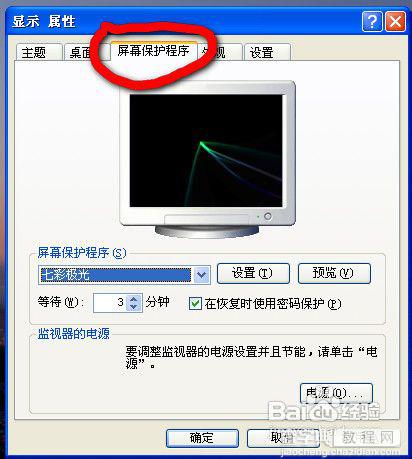
再点击“电源”按钮
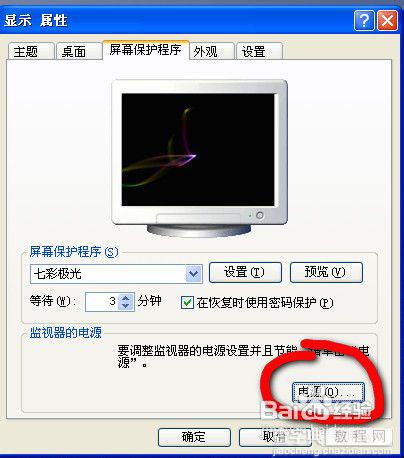
我们看到“电源使用方案”,我们可以选择“一直开着”
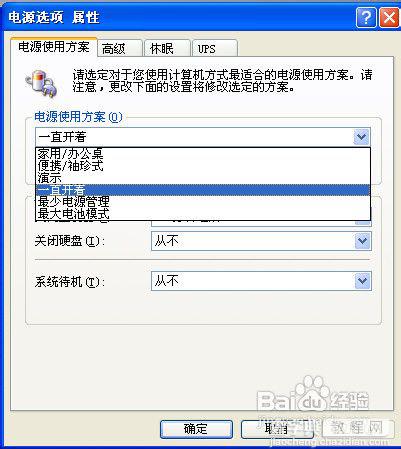
我们可以如图,“关闭硬盘”和“系统待机”选择从不。
这样我们就设置好了。
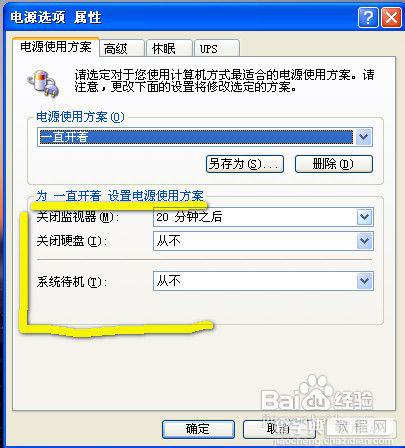
【怎么设置电脑不待机(长时间不使用会出现这种情况)】相关文章:
